スレッドの表示方法を変更するには
メールの環境設定
最終更新日時:2023/10/17 20:00:55
Outlook 2016 for Mac既定では、1度に1つのスレッドのみを展開し、スレッドが選択されたときに自動的に展開されます。この設定を変更するには、[Outlook環境設定]の[メール]グループの[表示]を開き、[スレッド]オプションで無効にするオプションにチェックを外します。
はじめに
Outlook 2016 for Mac既定では、1度に1つのスレッドのみを展開し、スレッドが選択されたときに自動的に展開されます。
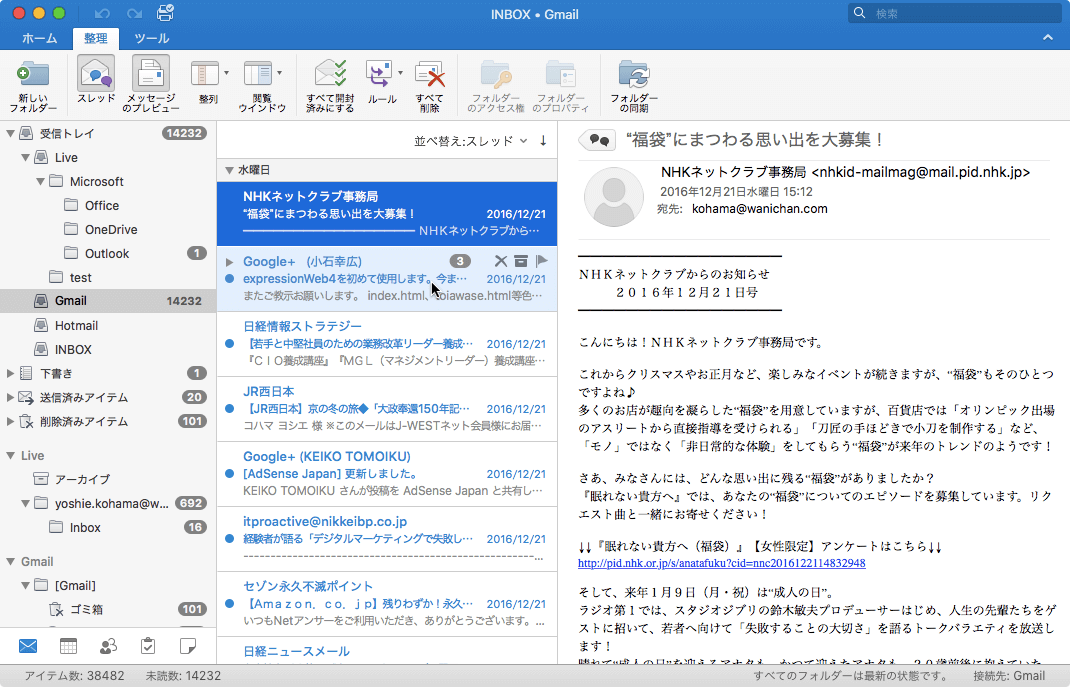

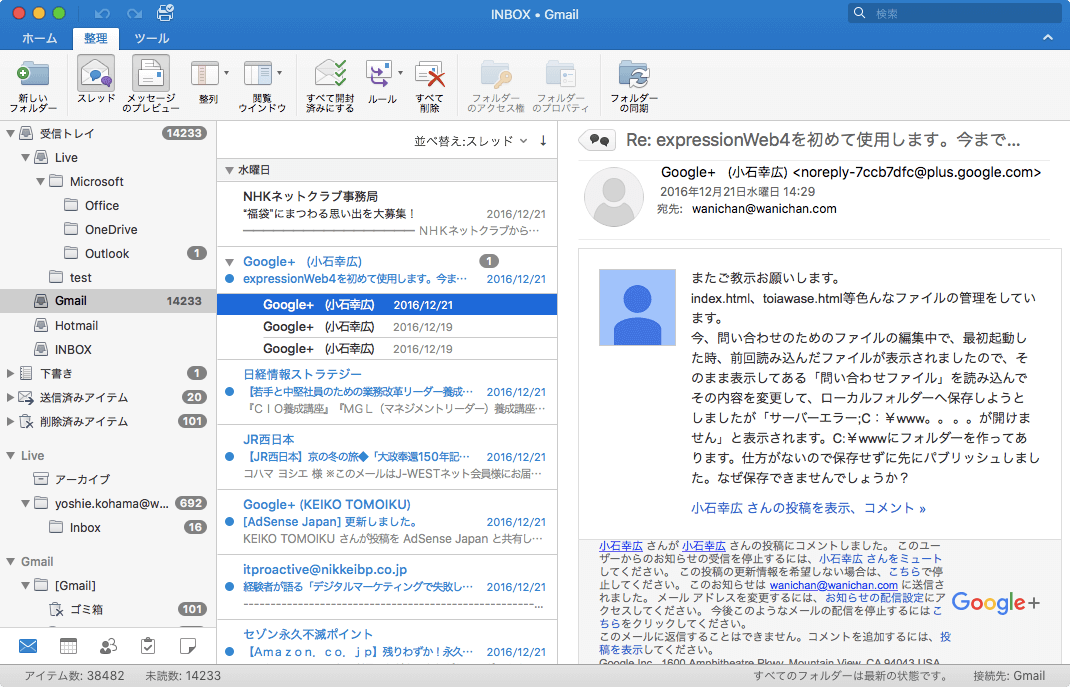
そこで、スレッドを選択したときに展開せずに閲覧ウィンドウにスレッドの一覧を表示させる方法について説明します。
スレッドが選択されたときに自動的に展開しないようにする
- [Outlook]メニューの[環境設定]を選択し、[Outlook 環境設定]一覧より[メール]グループの[表示]をクリックします。
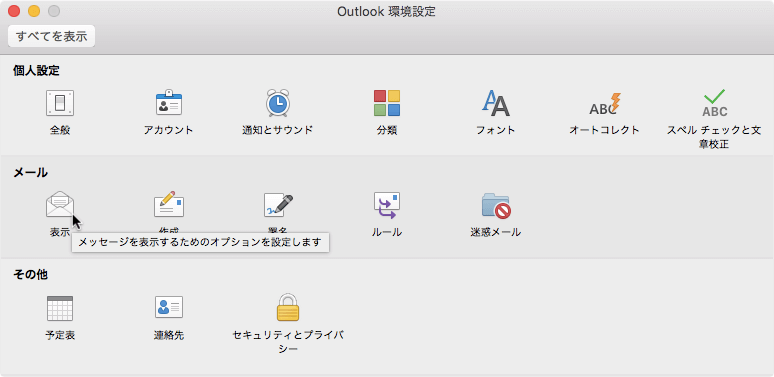
- [スレッド]オプションより[スレッドが選択されたときに自動的に展開する]のチェックを外します。
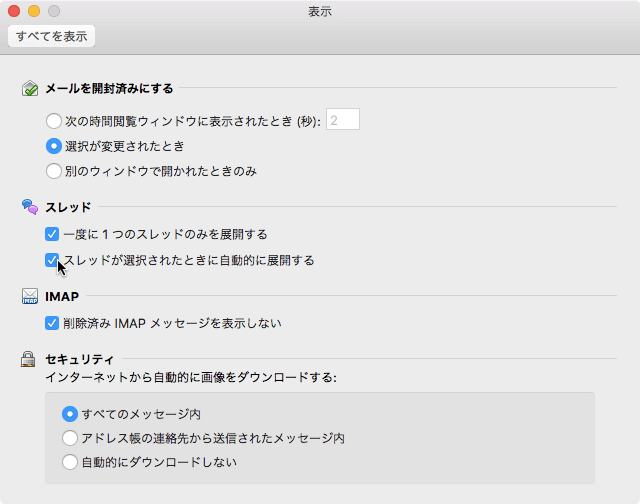

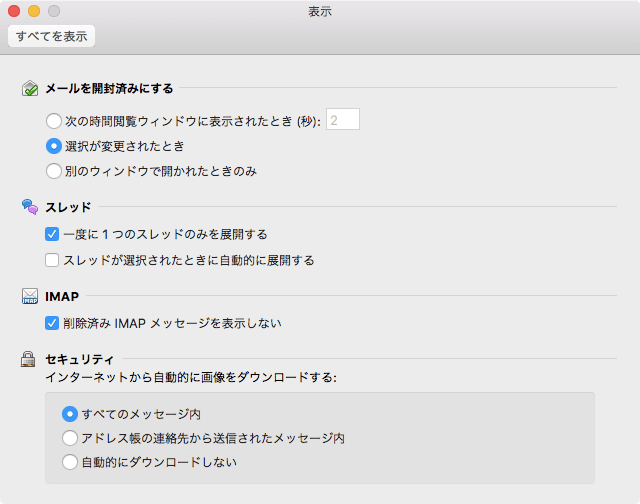
- スレッドを選択しても、スレッドの一覧が表示されるだけで展開されなくなりました。
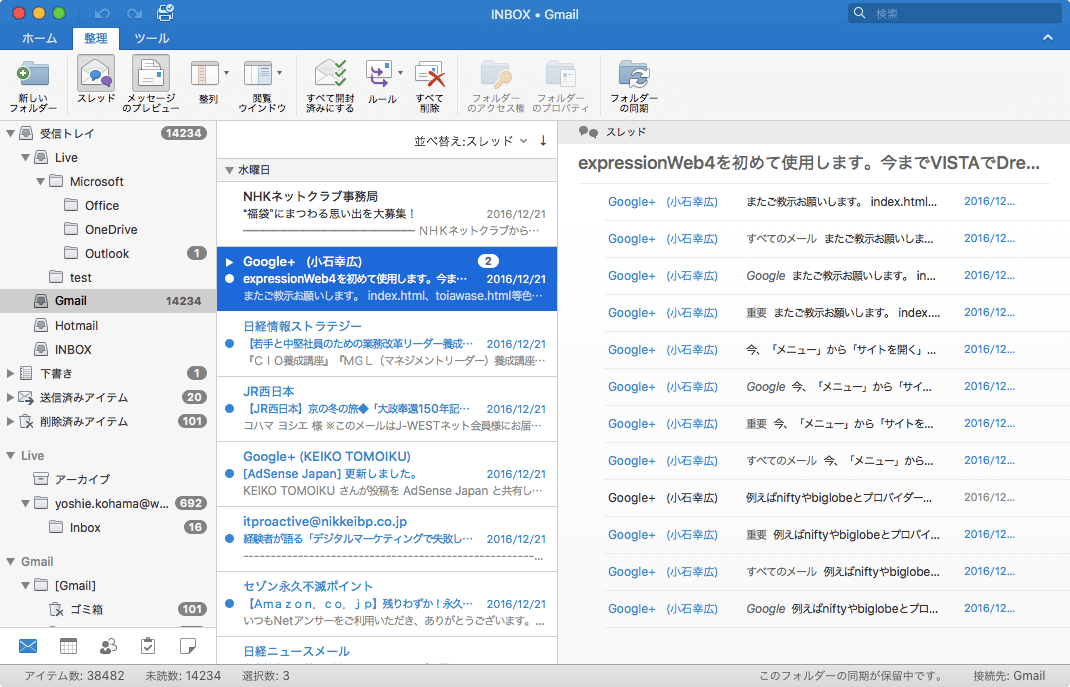
※執筆環境:Microsoft Outlook for Mac バージョン 15.29
スポンサーリンク
INDEX

